Excel TRIM-Funktion
Die Excel TRIM-Funktion entfernt alle zusätzlichen Leerzeichen aus einer Textzeichenfolge und behält nur einzelne Leerzeichen zwischen Wörtern bei.
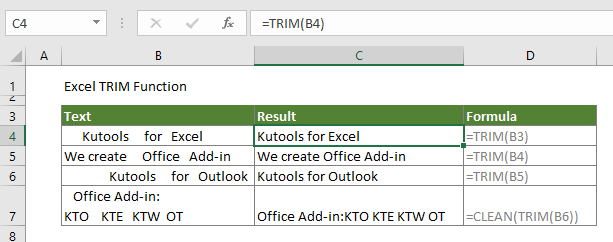
Syntax
=TRIM(Text)
Argument
Text (Erforderlich): Der Text, aus dem Sie die zusätzlichen Leerzeichen entfernen möchten.
Rückgabewert
Der Text mit entfernten zusätzlichen Leerzeichen
Funktionshinweise
- Die TRIM-Funktion kann nur das 7-Bit-ASCII-Leerzeichen (Wert 32) aus dem Text entfernen;
- Die TRIM-Funktion kann das geschützte Leerzeichen (Wert 160), das häufig in Webseiten als HTML-Entität verwendet wird, nicht entfernen;
Beispiele
Beispiel 1: Entfernen Sie überflüssige Leerzeichen aus dem Text und behalten Sie nur einzelne Leerzeichen zwischen den Wörtern bei
Wenn Sie Leerzeichen wie führende, nachgestellte und zusätzliche Leerzeichen aus einer Zelle entfernen möchten, gehen Sie wie folgt vor.
Wählen Sie eine leere Zelle aus, kopieren Sie die folgende Formel hinein, um das Ergebnis zu erhalten. Behalten Sie die Auswahl der Ergebniszelle bei und ziehen Sie die Ausfüllkästchen um die Formel auf andere Zellen anzuwenden.
=TRIM(B3)
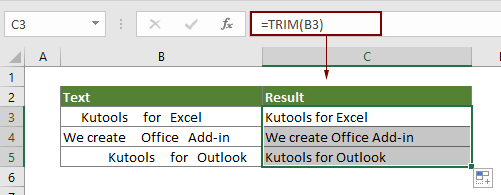
Beispiel 2: Entfernen Sie überflüssige Leerzeichen und Zeilenumbrüche aus dem Text
Die TRIM-Funktion kann das geschützte Leerzeichen nicht aus der Zelle entfernen. Wenn Sie sowohl die überflüssigen Leerzeichen als auch die Zeilenumbrüche gleichzeitig aus dem Text entfernen möchten, wenden Sie bitte die folgende Formel an.
Wählen Sie eine leere Zelle aus, kopieren Sie die folgende Formel hinein, um das Ergebnis zu erhalten. Sie sehen, dass die überflüssigen Leerzeichen und das geschützte Leerzeichen sofort entfernt werden.
=CLEAN(TRIM(B3))
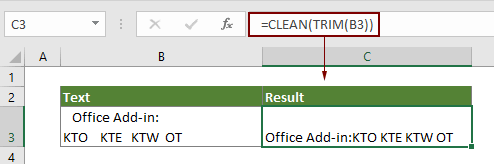
Verwandte Funktionen
Excel SUBSTITUTE-Funktion
Die Excel SUBSTITUTE-Funktion ersetzt Text oder Zeichen innerhalb einer Textzeichenfolge durch einen anderen Text oder andere Zeichen.
Excel TEXTJOIN-Funktion
Die Excel TEXTJOIN-Funktion verbindet mehrere Werte aus einer Zeile, Spalte oder einem Zellbereich mit einem bestimmten Trennzeichen.
Excel TEXT-Funktion
Die TEXT-Funktion konvertiert einen Wert in Text mit einem angegebenen Format in Excel.
Excel UPPER-Funktion
Die Excel UPPER-Funktion konvertiert alle Buchstaben eines bestimmten Textes in Großbuchstaben.
Die besten Office-Produktivitätstools
Kutools für Excel - Hilft Ihnen, sich von der Masse abzuheben
Kutools für Excel bietet über 300 Funktionen, sodass alles, was Sie benötigen, nur einen Klick entfernt ist...
Office Tab - Aktivieren Sie tabbed Lesen und Bearbeiten in Microsoft Office (inklusive Excel)
- In einer Sekunde zwischen Dutzenden offener Dokumente wechseln!
- Reduziert Hunderte von Mausklicks für Sie jeden Tag, verabschieden Sie sich von der Maushand.
- Steigert Ihre Produktivität um 50 % beim Anzeigen und Bearbeiten mehrerer Dokumente.
- Bringt Effiziente Tabs ins Office (inklusive Excel), genau wie bei Chrome, Edge und Firefox.